如何设置退出QQ时不保存聊天记录
摘要:qq不保存聊天记录。标题更改为:如何设置退出QQ时不保存聊天记录?我们在QQ里如何设置,才能使QQ退出时不保存聊天记录呢?点击QQ图标,在登...
qq不保存聊天记录。标题更改为:如何设置退出QQ时不保存聊天记录?我们在QQ里如何设置,才能使QQ退出时不保存聊天记录呢?
点击QQ图标,在登录界面输入QQ号码和QQ登录密码,点击:登录;
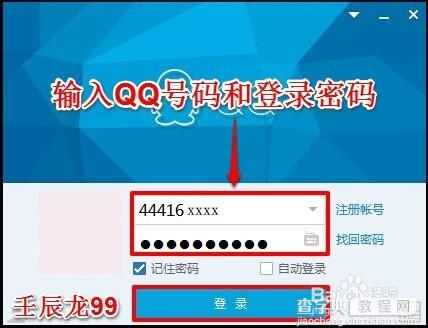
登录后左键点击QQ主面板最下面一行的左起第二个图标:打开系统设置;

在打开的系统设置窗口,我们左键点击:安全设置;
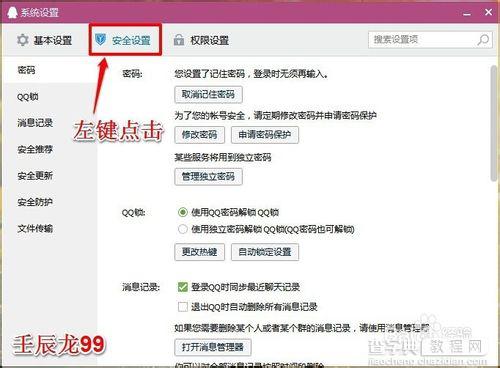
在安全设置窗口,我们找到:消息记录,并左键点击:退出QQ时自动删除所有消息记录和不询问,直接删除;
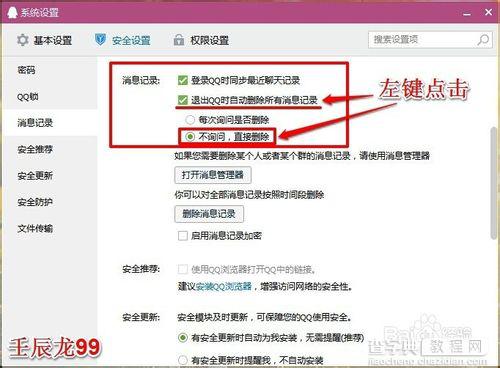
下面我们来试试,在一个聊天窗口输入并发送:你好!,这时聊天窗口和消息记录中都出现了“你好!”的信息;
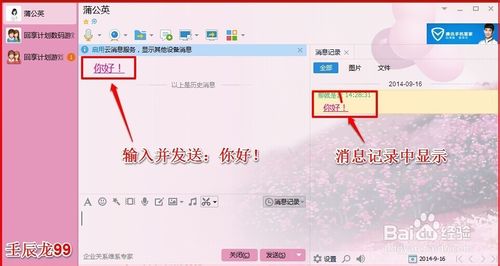
退出QQ,再重新登录QQ,打开刚才发送了的聊天窗口,我们可以看到,聊天窗口和消息记录窗口的“你好!”都没有了,QQ不保存聊天信息设置成功。
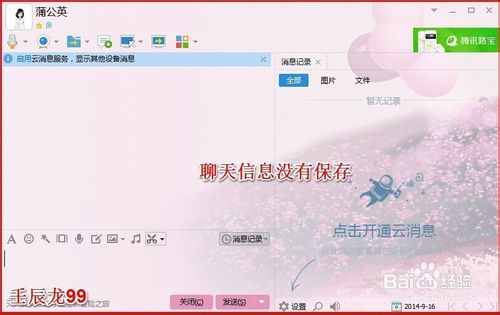
【如何设置退出QQ时不保存聊天记录】相关文章:
